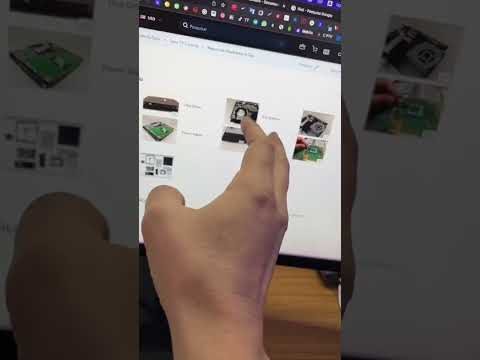Parallels inclui um assistente útil que o guiará através disso. Para abri-lo, inicie o Parallels, selecione a máquina virtual na qual deseja liberar espaço e clique em Arquivo> Liberar espaço em disco.
Se você tiver várias máquinas virtuais das quais deseja liberar espaço, será necessário repetir o processo abaixo para cada máquina virtual.

- Instantâneos: Se você tiver tirado instantâneos para salvar o estado da máquina virtual, esses instantâneos usarão espaço. Clique no botão "Snapshot Manager" e você pode optar por excluir alguns instantâneos para liberar espaço.
- Retomar e desligarSe você colocar a máquina virtual em suspensão em vez de desligá-la, o conteúdo da memória da máquina virtual será salvo no disco rígido do seu Mac. Se você continuar a máquina virtual clicando no botão "Continuar" e, em seguida, selecionar "Desligar", esses arquivos serão excluídos. Esta é apenas uma correção temporária, no entanto - se você reiniciar a máquina virtual no futuro e, em seguida, colocá-la novamente em suspensão, em vez de desligá-la, esses arquivos de reinicialização serão recriados. Mas esses arquivos serão apagados sempre que você desligar a máquina virtual.
- Recuperar Disco Space: As máquinas virtuais tendem a se expandir com o tempo, à medida que você adiciona e exclui arquivos dentro delas. Para reduzir os arquivos da máquina virtual no seu Mac, clique no botão "Recuperar" espaço em disco aqui. Se estiver acinzentado, você precisará clicar no botão "Continuar" e, em seguida, desligar sua máquina virtual para continuar.
- Limpar os arquivos de cache do Parallels Desktop: O Parallels armazena alguns arquivos de cache no seu Mac e você pode clicar em “Limpar” para excluir os arquivos de cache associados a essa máquina virtual específica.

Por exemplo, em uma máquina virtual do Windows, você vai querer inicializá-lo e usar a ferramenta interna Limpeza de disco para limpar os arquivos do sistema. Você também pode desinstalar os programas que não usa, esvaziar a lixeira e seguir as dicas comuns para liberar espaço em um PC com Windows.
Depois de executar esse processo, desligue o computador e retorne ao assistente Liberar espaço em disco. Você deve conseguir recuperar uma quantidade maior de espaço em disco.